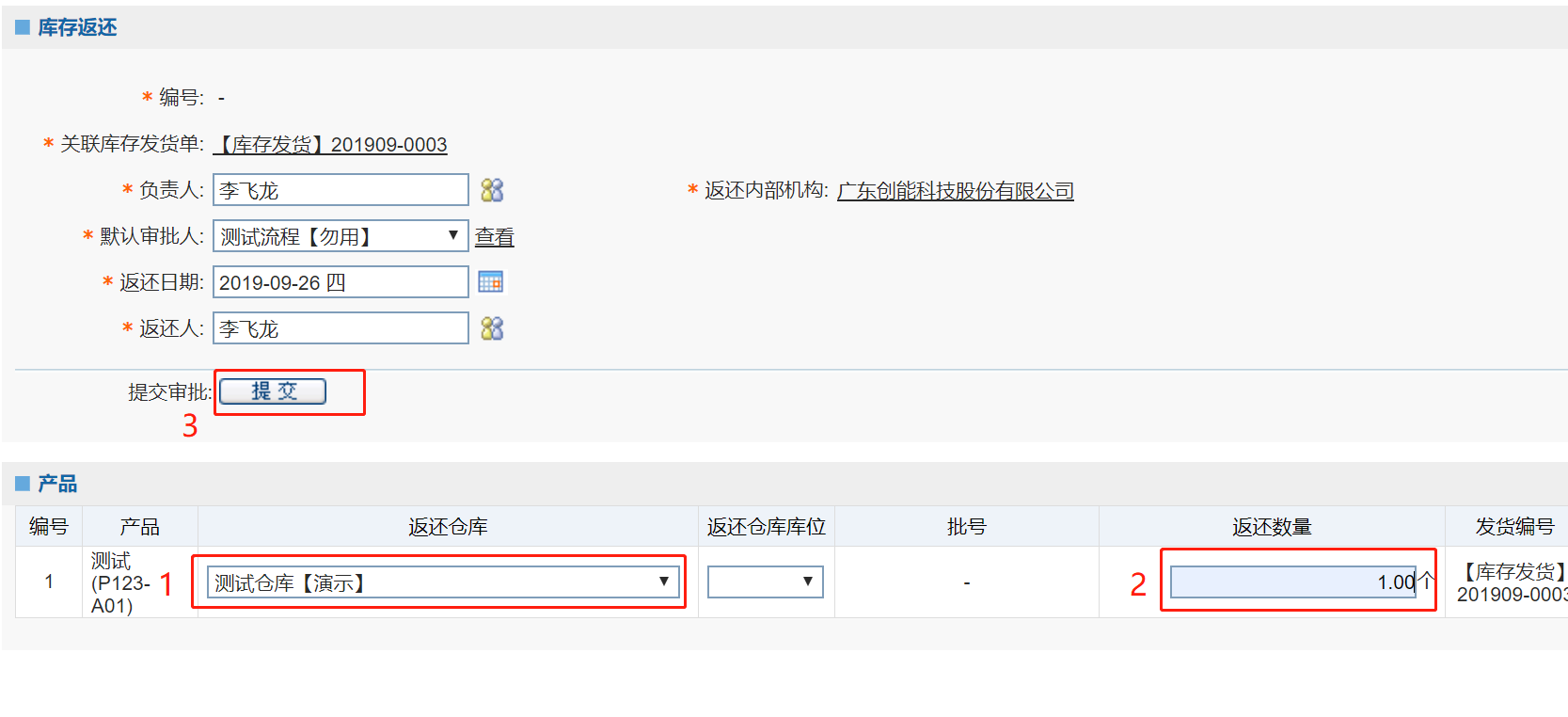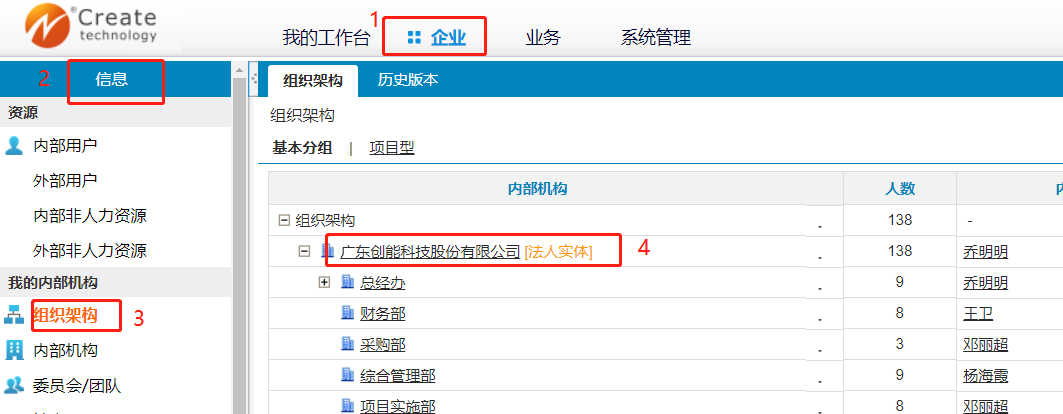
点击【企业】→【信息】→【组织架构】→【广东创能科技股份有限公司】
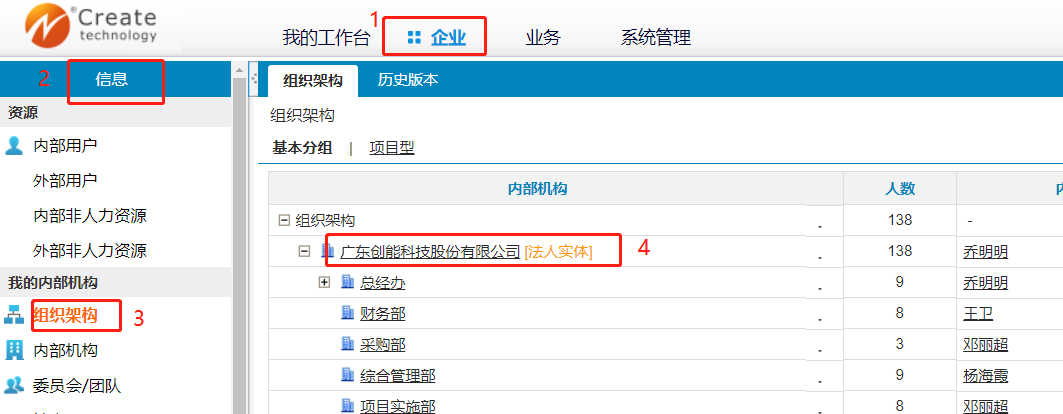
【产品】→【库存申请】→【添加库存申请】
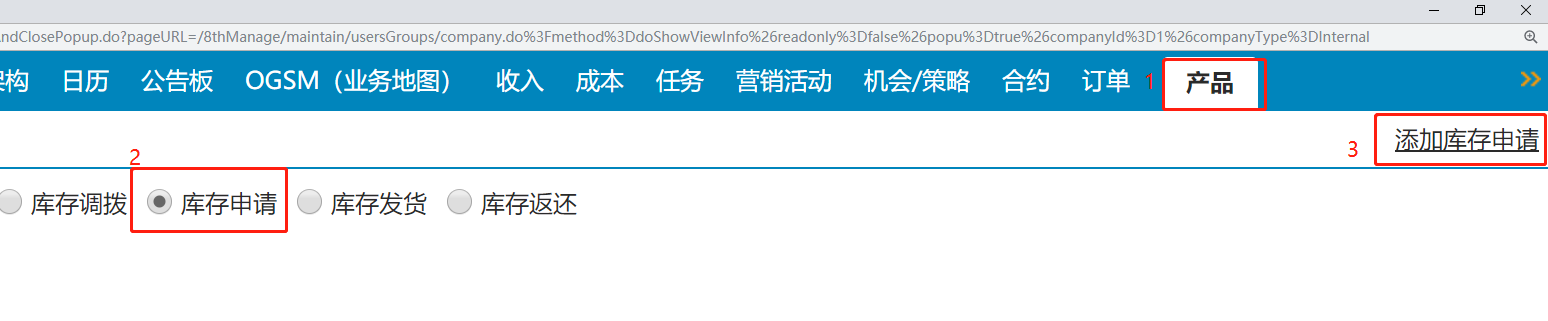
如下图所示填写相关信息:
名称:根据实际情况填写
申请人:默认
申请内部机构:默认广东创能科技股份有限公司
发货内部机构:选择广东创能科技股份有限公司
仓库:根据实际情况填写
默认审批人:根据实际情况填写
申请日期:根据实际情况填写
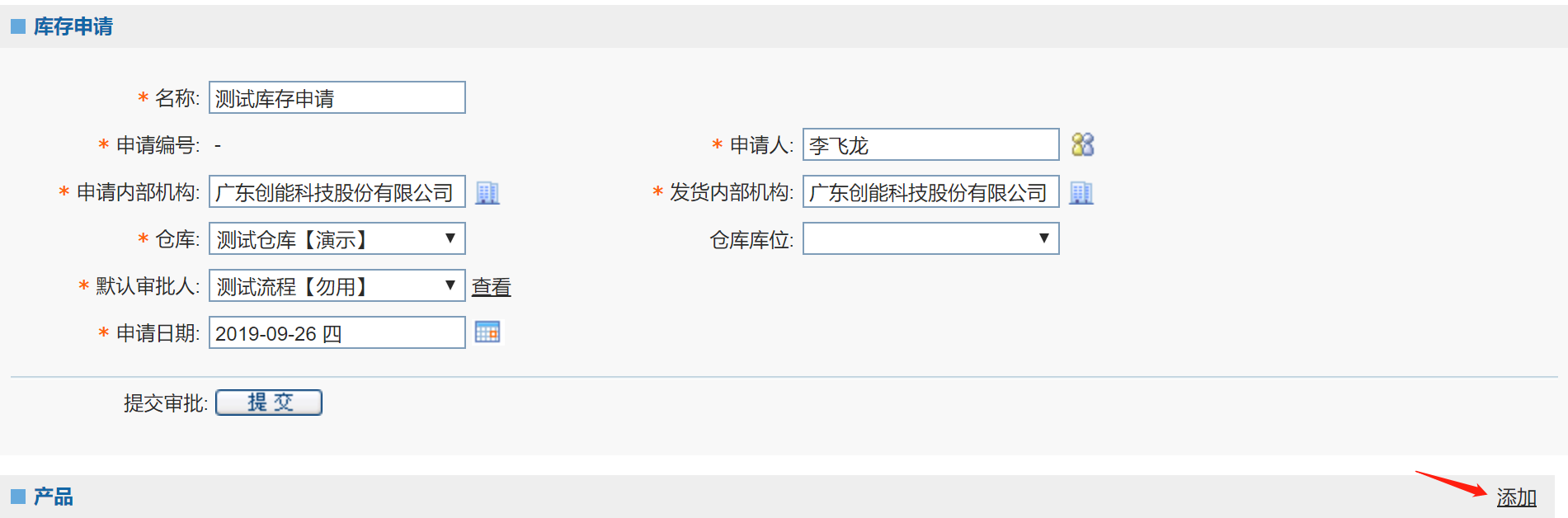
点击【添加】,添加产品,在产品添加界面可以根据产品名称或产品编号快速查找,找到对应产品后打上勾,点击【确定】。
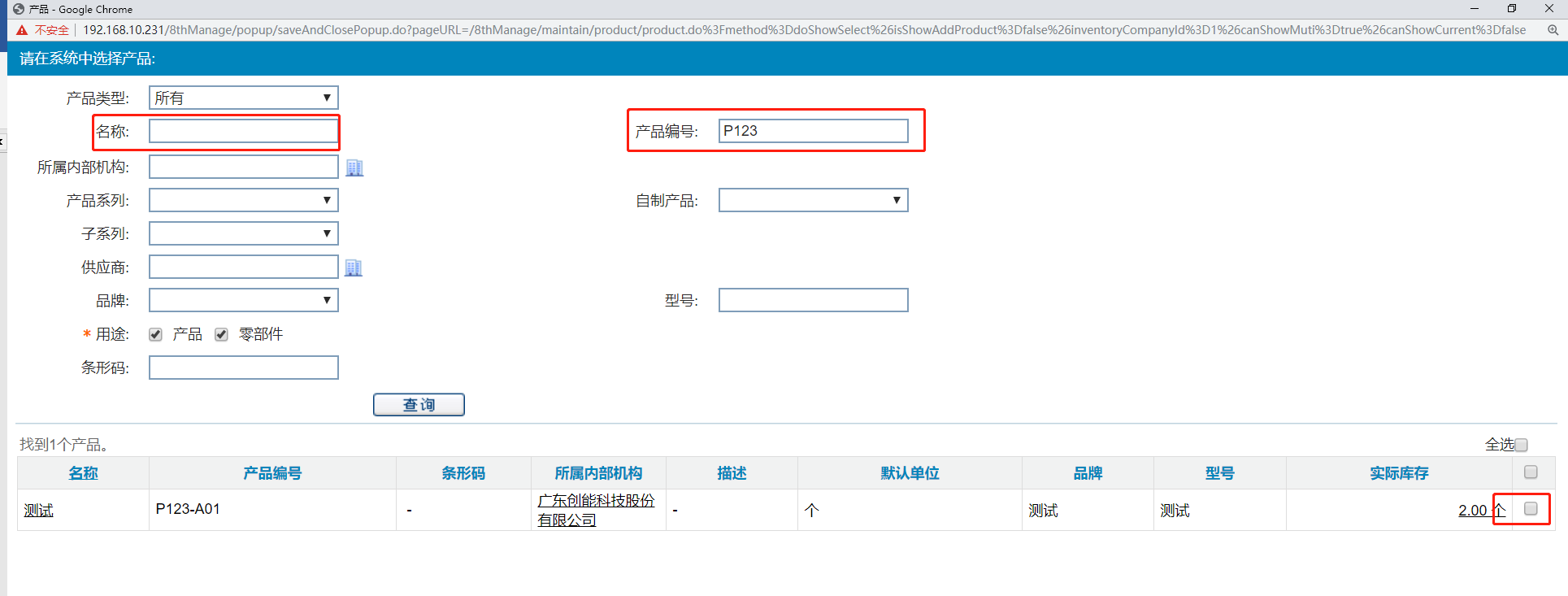
填写申请数量,并提交申请。
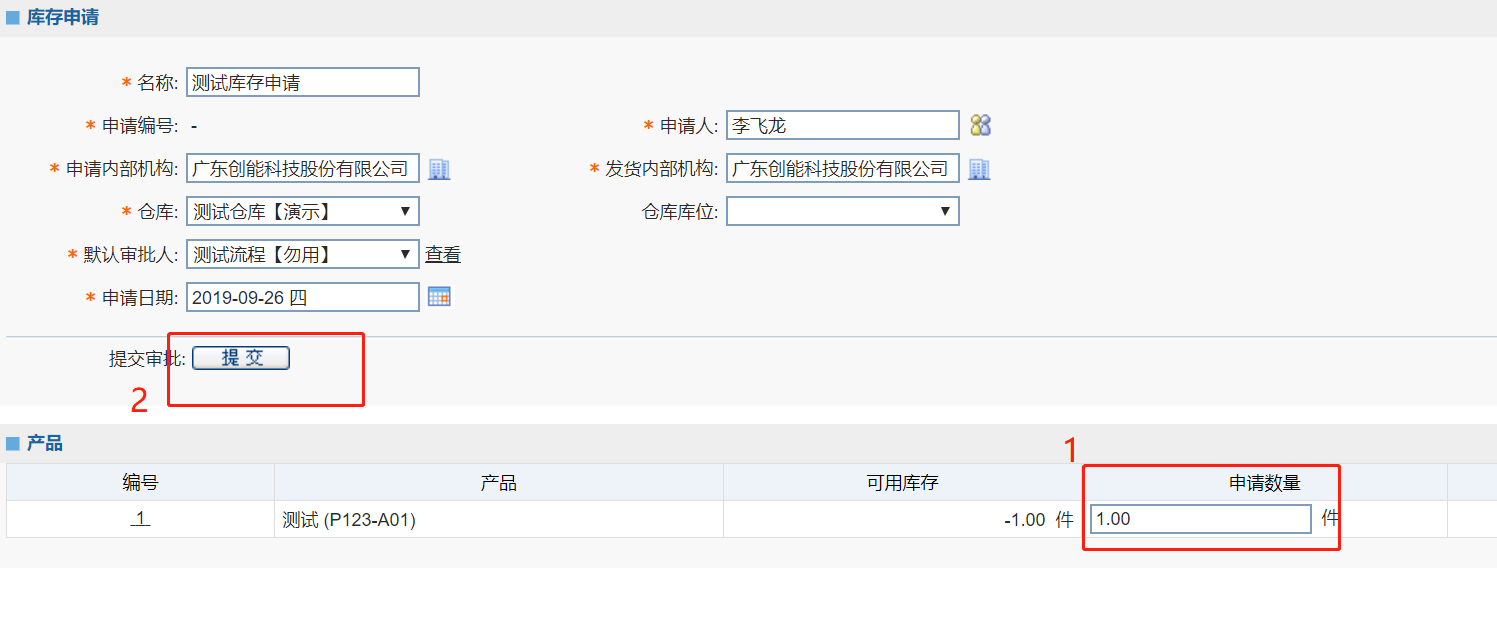
待审批通过后,点击【企业】→【信息】→【组织架构】→【广东创能科技股份有限公司】
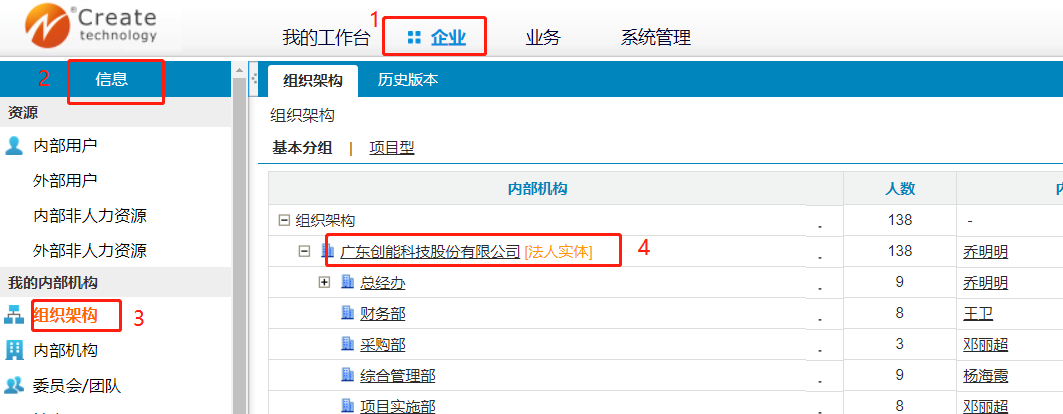
【产品】→【库存发货】→【添加库存发货】→【关联库存申请】
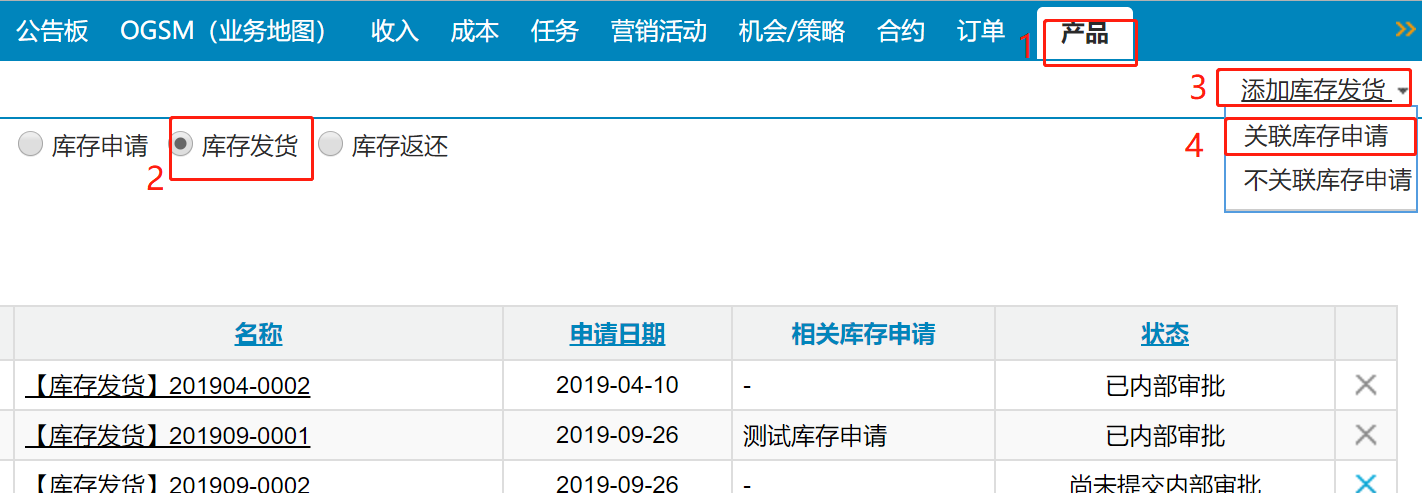
点击进入对应的库存申请,填写发货数量,并提交审批。
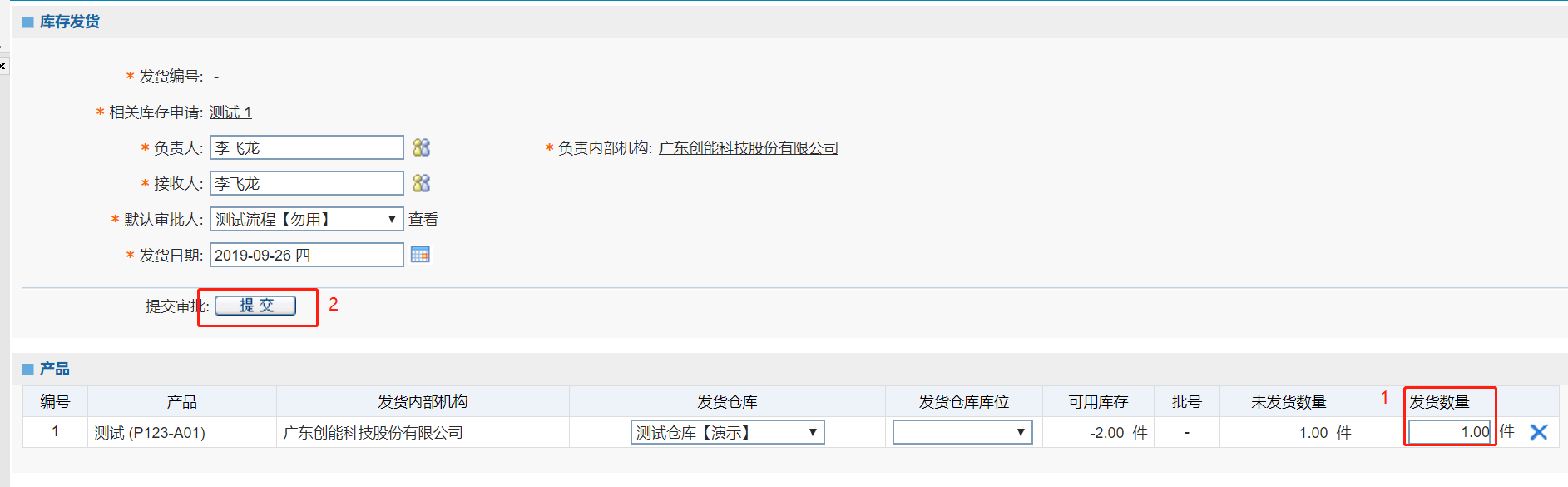
待审批通过后,点击【企业】→【信息】→【组织架构】→【广东创能科技股份有限公司】
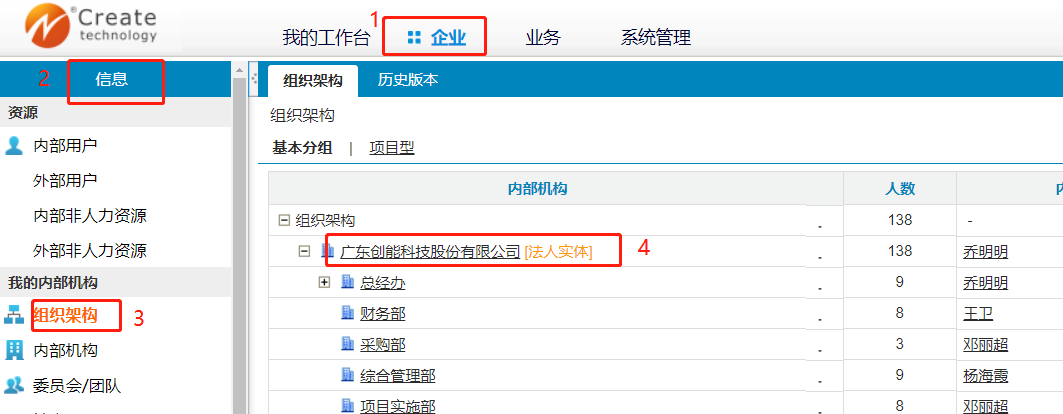
【产品】→【库存返还】→【添加库存返还】
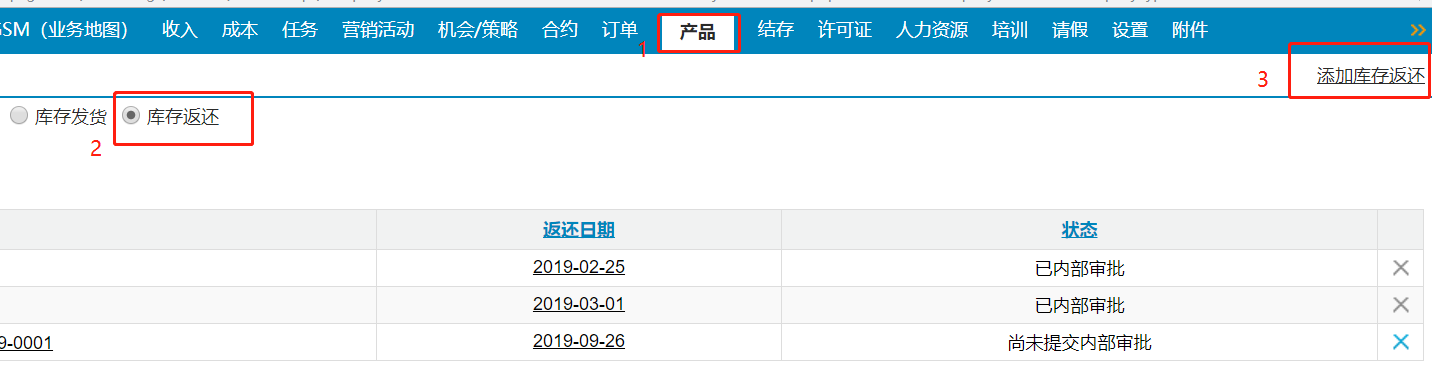
选择对应的库存发货记录并进入,按实际情况填写带*的选项,并点击【添加】产品。
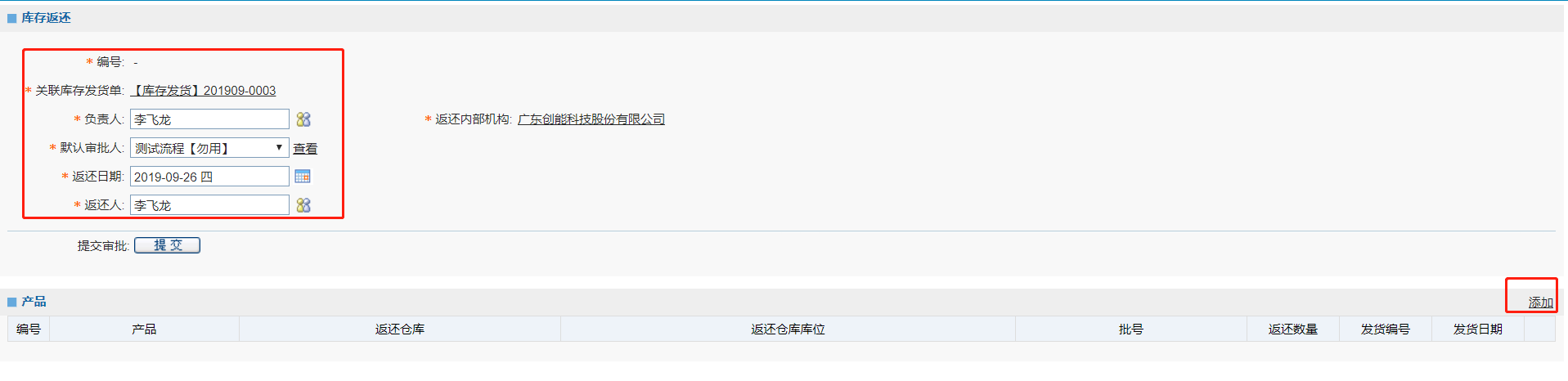
点击对应的产品
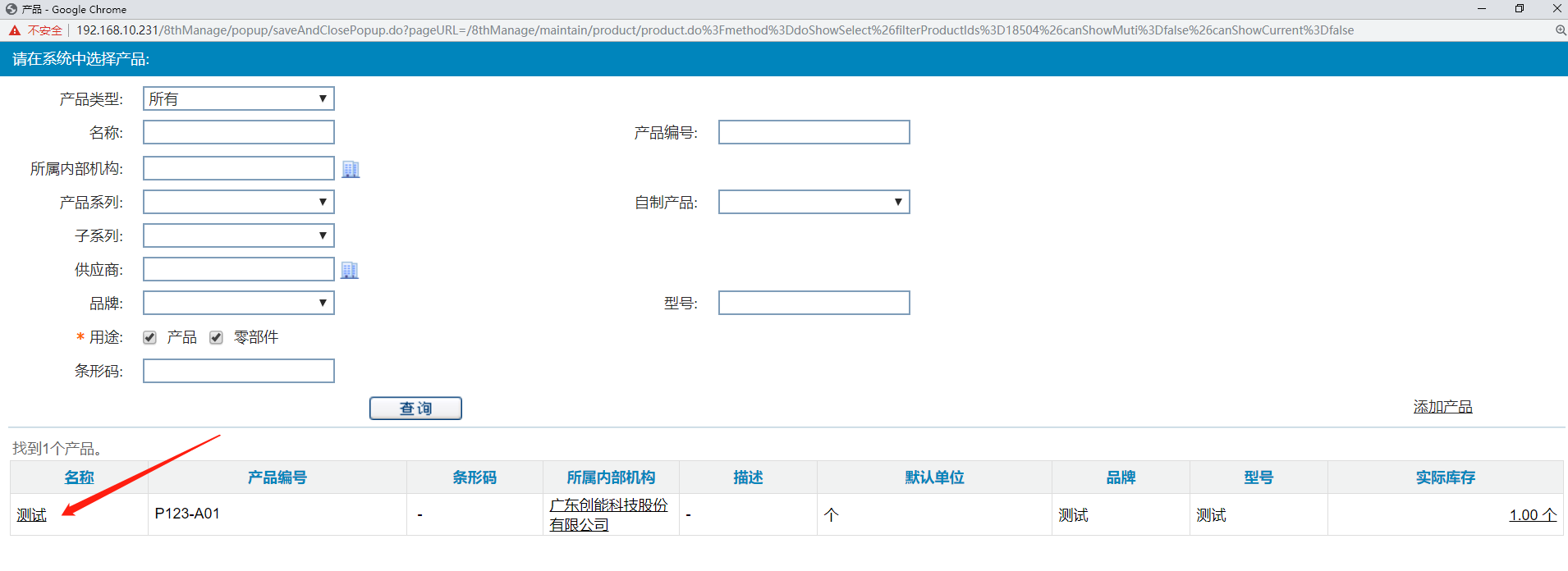
选择返还仓库,返还数量,然后点击【提交】